Видеокарты или так называемые графические ускорители (адаптеры) играют в компьютерных системах одну из самых главных ролей, а их повреждение, отсутствие или устаревание драйверов может приводить к самым катастрофическим последствиям. Именно поэтому речь пойдет о том, как узнать, какие драйвера нужны для видеокарты, как найти их и при необходимости правильно установить. Вариантов может быть несколько, но автоматический поиск и установку средствами самих Windows-систем рассматривать не будем, а больше остановимся на ручном определении того, как соответствующее программное обеспечение найти самому.
Как узнать, какие нужны драйвера для видеокарты, на сайте производителя?
 Вам будет интересно:Эмулятор локальной сети для игр или зачем они нужны
Вам будет интересно:Эмулятор локальной сети для игр или зачем они нужны
Итак, по идее, самое первое, что приходит на ум, - посмотреть список нужных драйверов в операционной системе. Сделать это бывает достаточно проблематично, даже несмотря на то, что все драйверы по умолчанию находятся в отдельно директории drivers. Просмотр сведений о файле драйвера в «Диспетчере устройств» полного результата тоже может не дать, поскольку все компоненты там могут быть и не указаны.
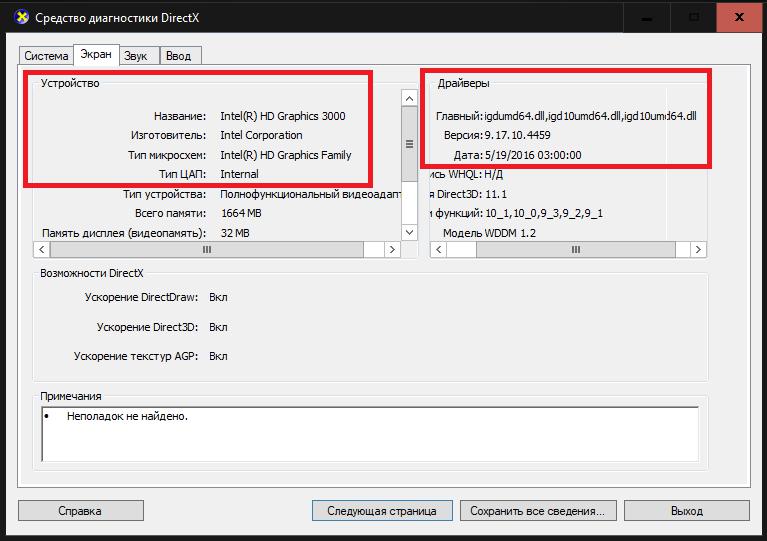
Можно, конечно, обратиться к информационным инструментам вроде сведений о системе (msinfo32) или диалога DirectX (dxdiag), но ведь самому инсталлировать каждый компонент драйвера будет очень сложно.
Поэтому лучше всего зайти на сайт производителя графического адаптера и найти нужный пакет, исходя из маркировки модели видеокарты. В большинстве случаев драйвера для видеокарты NVIDIA или любого другого адаптера скачать с официального ресурса можно совершенно бесплатно. Установщик обычно будет представлен в виде одного или нескольких файлов, а процесс инсталляции является практически полностью автоматизированным. Если же речь идет том, какие именно файлы будут интегрированы в систему, обычно список всех устанавливаемых компонентов приводится прямо на сайте. Но рядовому пользователю, как правило, такая информация не нужна. Но тут есть свои нюансы. Если вы загружаете установочные файлы в формате INF, их необходимо запускать через ПКМ, выбирая в меню пункт «Установить». И далеко не все драйверы устанавливаются именно таким способом. На крайний случай в «Диспетчере устройств» можно задействовать обновление драйвера и указать путь к сохраненным файлам на жестком диске, съемном носителе или выбрать автоматический их поиск на компьютере.
Как найти драйвера на видеокарту с использованием идентификаторов?
Однако иногда одна и та же модель графического ускорителя может иметь несколько подвидов, что и предполагает установку разного управляющего ПО для каждого из них. В этом случае необходимо иметь в наличии точные идентификаторы, в полной мере соответствующие установленному на компьютере адаптеру. Как узнать, какие драйвера нужны для видеокарты?
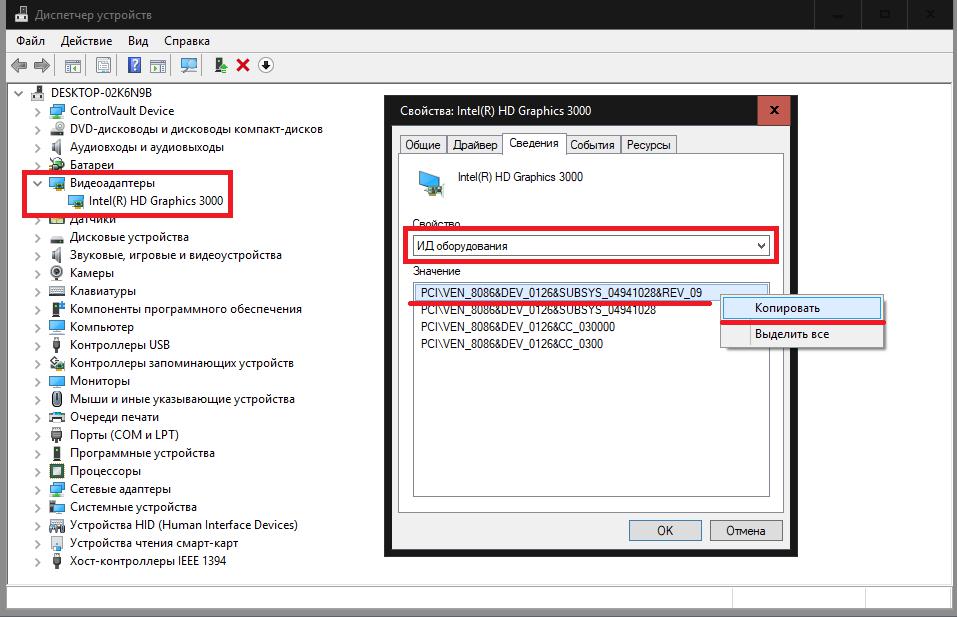
Для этого понадобится найти нужные идентификаторы непосредственно в «Диспетчере устройств», перейдя на вкладку сведений и выбрав из выпадающего списка отображение ИД оборудования. В списке может быть несколько строк, содержащих значения идентификаторов VEN и DEV. Для поиска максимально соответствующего ПО рекомендуется скопировать самую длинную строку с указанными показателями, а затем вставить ее в специальное поле либо на ресурсе производителя, либо на специализированных сайтах, содержащих базы данных драйверов. После этого останется только скачать драйверы или их инсталляторы и интегрировать в систему, как было описано выше.
Автоматизированные программы для установки и обновления драйверов
С тем, как узнать, какие драйвера нужны для видеокарты, немного разобрались. Теперь остановимся на том, как оптимизировать их установку и сэкономить при этом время и силы. Сегодня на рынке программного обеспечения можно найти достаточно много автоматизированных программ, которые изначально сканируют все устройства, а затем определяют отсутствие или степени устаревания драйверов, самостоятельно загружают из официальных источников, а затем так же автоматически интегрируют найденные компоненты в операционные системы.
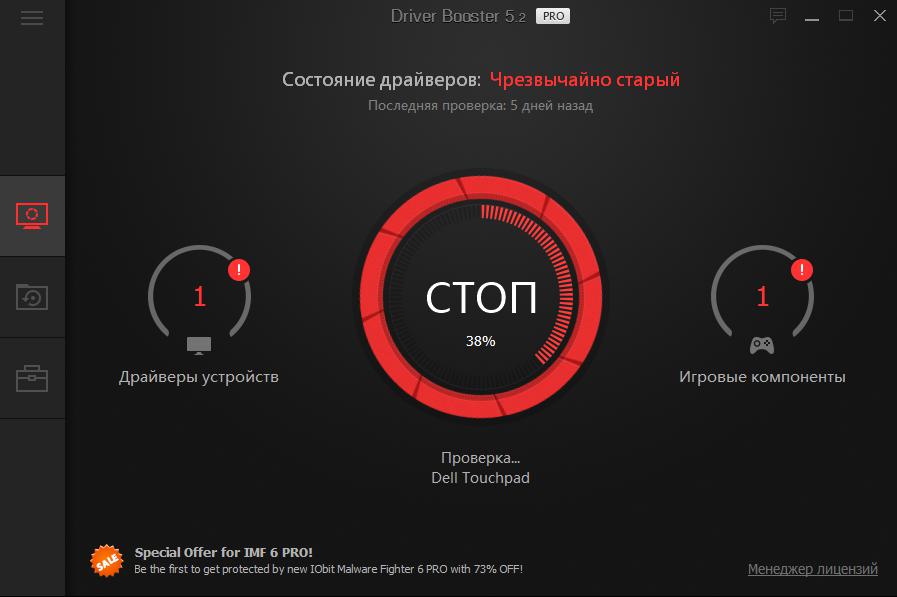
К примеру, можно использовать программы вроде Driver Booster, для которых требуется подключение к интернету, или приложения типа DriverPack Solution для оффлайн-установки. Для дискретных графических адаптеров от NVIDIA или AMD (ATI) оптимальным решением станет использование «родных» узконаправленных утилит, поскольку предыдущие приложения устанавливают драйверы для всех компонентов, а не только для видеокарт.
Что использовать лучше и практичнее?
Подводя итоги, можно отметить, что наиболее простым и самым практичным методом определения и установки драйверов являются именно специальные утилиты. В этом случае пользователю абсолютно не нужно знать, какие именно компоненты устанавливаются. Определение нужного управляющего ПО целесообразно производить самостоятельно только в случае наличия в компьютере нестандартных видеокарт или моделей малоизвестных производителей, которые не имеют заявленной поддержки Microsoft.
